HyperSwitch é um alternador de aplicativos focado em visualização do Windows para Mac
A alternância de aplicativos e janelas no OS X é separada em dois atalhos diferentes. Para usuários que migraram de um PC com Windows, geralmente é difícil se acostumar. É menos provável que os usuários de Mac tenham problemas com isso, mas isso não quer dizer que o recurso não possa ser aprimorado. HyperSwitch é um aplicativo gratuito para Mac atualmente na versão beta que permite aproveitar melhor a troca de aplicativos. No fundo, ele funciona como o aplicativo padrão do Mac e o alternador de janelas; as duas funções ainda são separadas por atalhos de teclado, mas, ao contrário do recurso padrão, ele permite visualizar as janelas do aplicativo enquanto você as percorre. Além disso, o HyperSwitch permite que você continue a usar o alternador de aplicativos padrão e adiciona opções para acessar funções como iniciar uma nova janela ou guia e controlar o iTunes.
O HyperSwitch pode ser executado silenciosamente em segundo plano, embora você possa ativar um ícone do Dock ou da barra de menus a partir de suas preferências, se desejar. Depois de instalado, vá primeiro às preferências do aplicativo.
O aplicativo não substituirá os atalhos Command + Tab e Command + `que o Mac oferece por padrão. Agora você poderá usar Option + Tab para alternar entre aplicativos e Option + § para alternar entre as janelas do aplicativo atualmente em foco. Para teclados sem o botão § (seção), existe o atalho Option + 6, mas como já estamos usando o Option aqui, ele provavelmente não funcionaria para você e você pode substituí-lo pela tecla Tab, enquanto seleciona outra tecla especial para acionar isto. Se você marcar a opção "Mostrar pré-visualizações em tamanho real ao passar o mouse", o HyperSwitch trará cada janela para a frente quando você passar por ela. Por padrão, o HyperSwitch permite alternar entre janelas no espaço atual da área de trabalho, mas você pode marcar a opção "Incluir janelas de outros espaços" para alternar para um aplicativo aberto em outro.

O alternador de aplicativos e janelas se assemelha ao padrão, mas fornece uma visualização da janela do aplicativo em vez de um ícone ampliado. O alternador de janelas permite visualizar uma janela antes de mudar para ela, ao contrário do alternador de janelas padrão que simplesmente muda para a próxima janela.


Se você deseja abrir novas guias ou janelas para aplicativos em execução, vá para a guia App Switcher nas preferências e desmarque "Mostrar pré-visualizações da janela no app switcher". Quando você usar o atalho da tecla Command + para alternar entre aplicativos, pressione a tecla de seta para cima e você verá funções adicionais que podem ser executadas no aplicativo. Geralmente, você poderá abrir uma nova guia ou janela do aplicativo destacado.
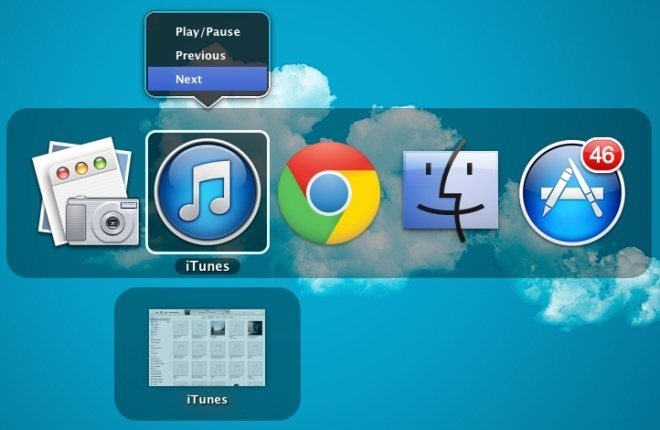
Se você acha que o HyperSwitch está sobrecarregando o espaço da tela e acha os ícones muito grandes, a guia "Aparência" permitirá reduzi-los. Você também pode alterar a cor do plano de fundo, se o cinza padrão apresentar problemas de visibilidade no seu papel de parede.

O HyperSwitch é um excelente aplicativo, não apenas pelo que faz, mas pelo nível de personalização que oferece. Oferece aos usuários uma incrível flexibilidade. Poucos aplicativos prevêem situações em que podem colidir com o papel de parede de um usuário ou qualquer outra configuração de exibição, mas o HyperSwitch oferece liberdade para você, dando tanta atenção aos detalhes. O aplicativo está na versão beta e está disponível gratuitamente.
Baixar HyperSwitch para Mac
Pesquisa
Postagens Recentes
LiquidColor: salve códigos de cores em grupos e pesquise por palavras-chave [Mac]
LiquidColor é um aplicativo para Mac no valor de US $ 0,99 na Mac A...
O NoteBar é um aplicativo de anotações inspirado no iPhone para Mac OS X
NoteBar é um aplicativo para Mac no valor de US $ 1,99 na Mac App S...
Sip: ferramenta Seletor de cores que converte em 12 formatos de cores [Mac]
No ano passado, cobrimos Color Picker Pro e Gradiente, ambas ferram...

![LiquidColor: salve códigos de cores em grupos e pesquise por palavras-chave [Mac]](/f/d4d8bfa174f38d01bda56ae8070cd5bc.png?width=680&height=100)

![Sip: ferramenta Seletor de cores que converte em 12 formatos de cores [Mac]](/f/fafd3e1d33e1deeda4ba06ed2b57600b.png?width=680&height=100)